
Nas configurações de quase todas as ferramentas responsáveis por desenho no Photoshop (escovas, recheios, gradientes, etc.) estão presentes Modos de sobreposição . Além disso, o modo de sobreposição pode ser alterado para uma camada inteira com a imagem.
Nos modos de impondo camadas, falaremos nesta lição. Esta informação dará a base do conhecimento em trabalhar com modos de sobreposição.
Cada camada na paleta inicialmente tem o modo de sobreposição "Normal" ou "Normal" Mas o programa permite alterar este modo para alterar o tipo de interação dessa camada com o sujeito.
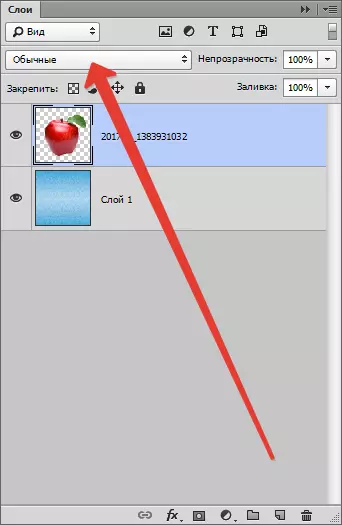
Alterar o modo de imposição permite que você atinja o efeito necessário na imagem e, na maioria dos casos, adivinhe antecipadamente o que esse efeito será bastante difícil.
Todas as ações com modos de sobreposição podem ser feitas de um número infinito de vezes, já que a própria imagem não muda de forma alguma.
Os modos de sobreposição são divididos em seis grupos (de cima para baixo): Normal, Subtractive, Aditivo, Complexo, Diferença e HSL (Hue - Saturação - Lighten).
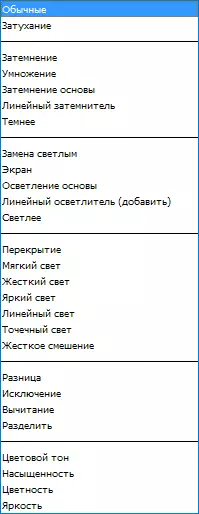
Normal
Este grupo inclui modos como "Normal" e "Atenuação".
"Normal" Usado pelo programa para todas as camadas por padrão e nenhuma interação fornece.
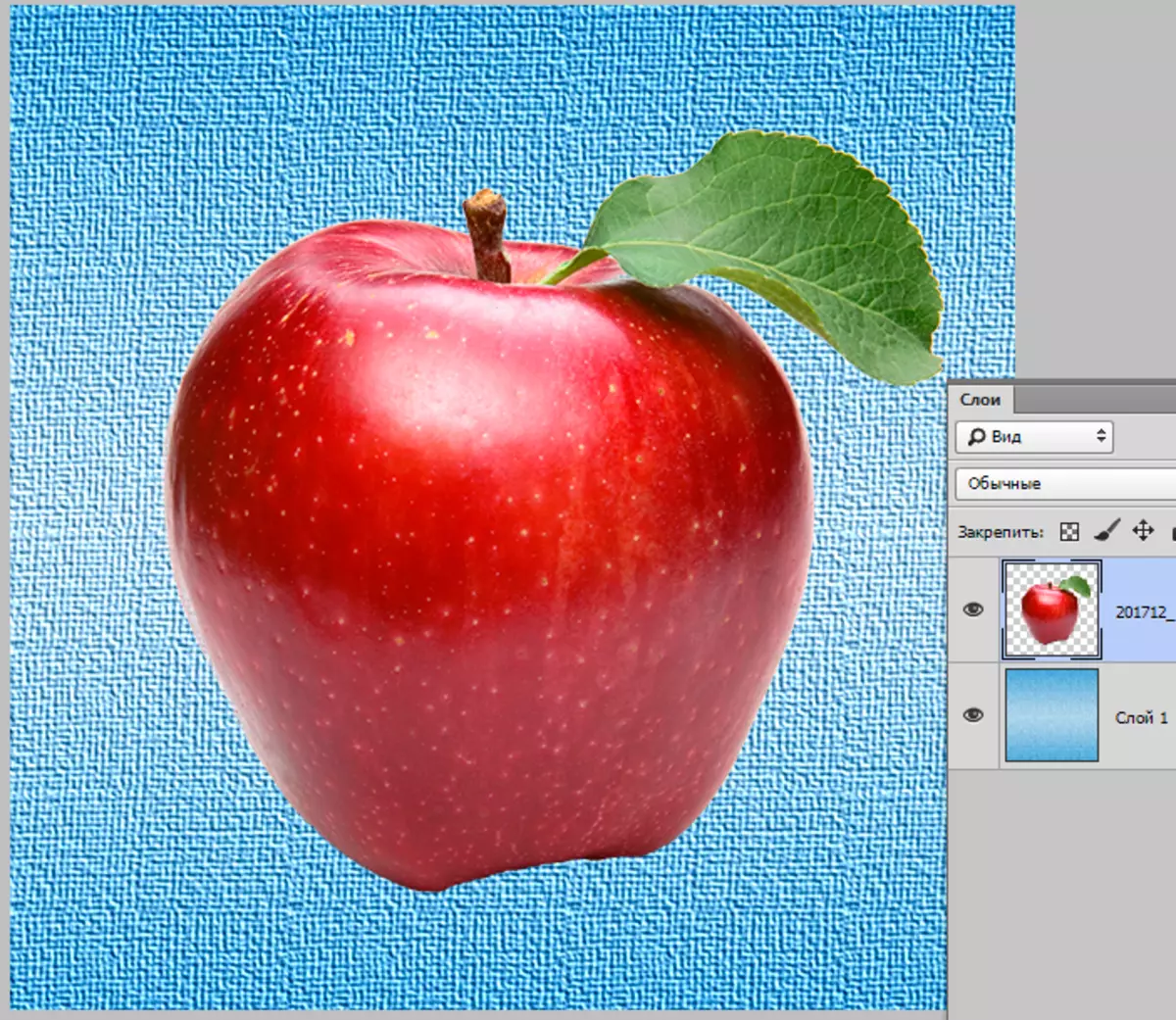
"Atenuação" Escolhe pixels aleatórios de ambas as camadas e as remove. Isso dá uma representação alguma granulação. Este modo afeta apenas pixels que têm uma opacidade inicial de menos de 100%.
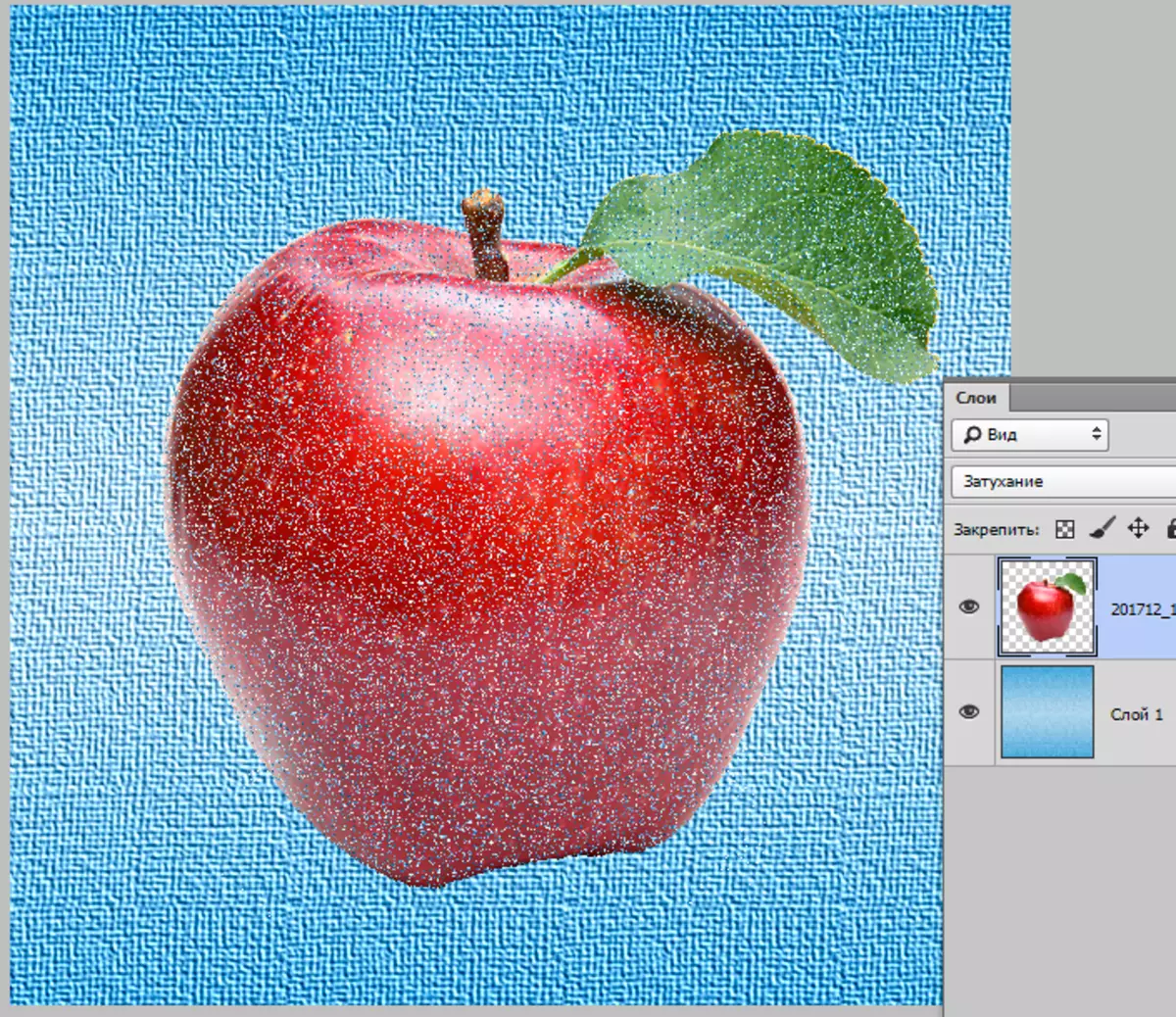
O efeito é semelhante à imposição de ruído na camada superior.
Subtrativa
Este grupo contém modos que de uma forma ou de outra imagem escureceu a imagem. Isso inclui "Escurecimento", "multiplicação", "escurecimento básico", "dimmer linear" e "mais escuro".
"Queda de energia" Deixa apenas cores escuras de uma imagem da camada superior sobre o assunto. Nesse caso, o programa escolhe os tons mais escuros, e a cor branca não é de todo leva em conta.
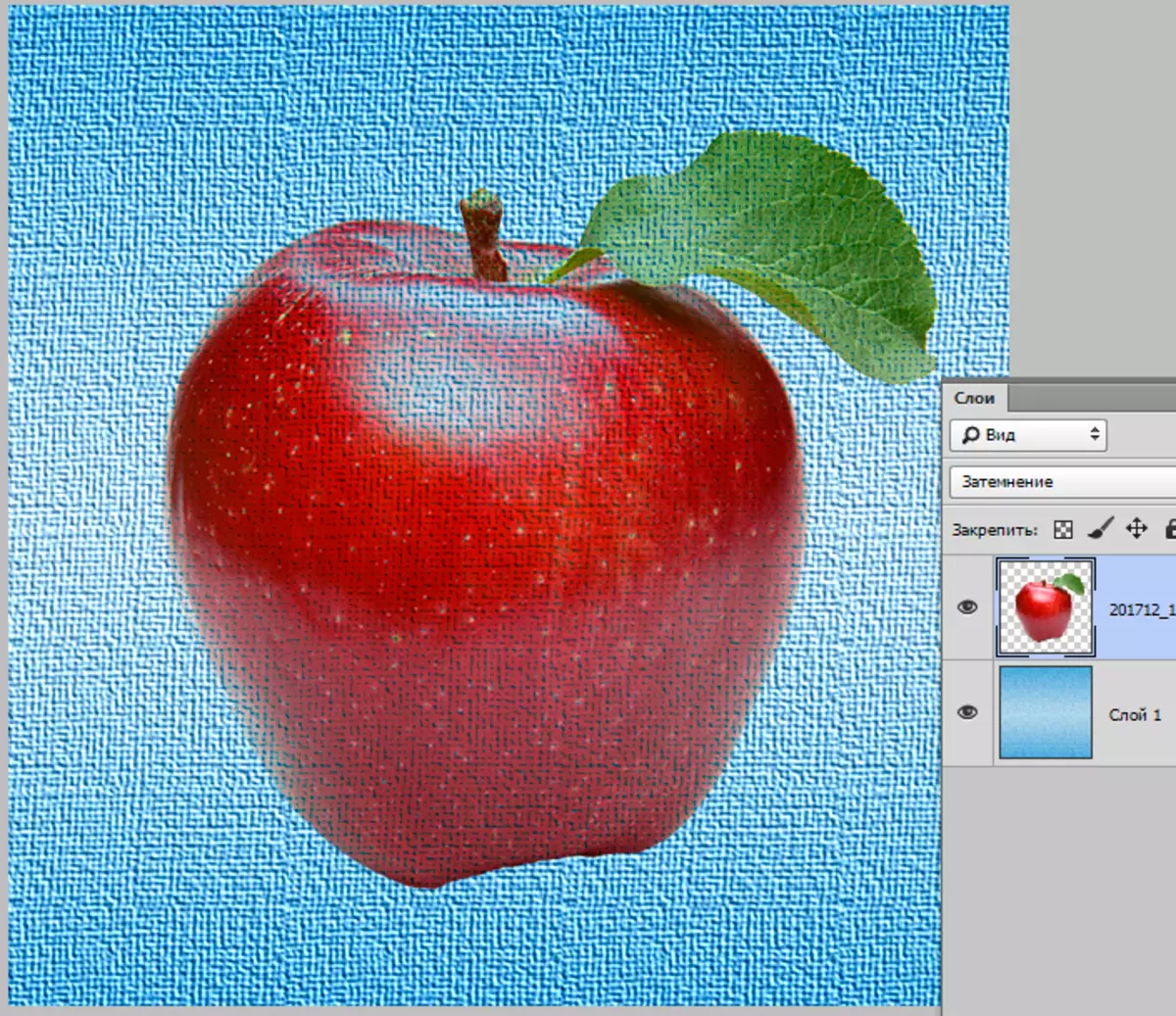
"Multiplicação" Como segue o título, os valores dos tons básicos se multiplica. Qualquer sombra multiplicada por branco dará a sombra original multiplicada ao preto dará a cor preta, e outros tons não se tornarão mais brilhantes.
Imagem de origem ao aplicar Multiplicação Torna-se mais escuro e rico.

"Escurecendo a fundação" Promove uma peculiar "queima" das cores da camada inferior. Os pixels escuros da camada superior escurecem o fundo. Também aqui está a localização dos valores das tonalidades. A cor branca não está envolvida nas mudanças.
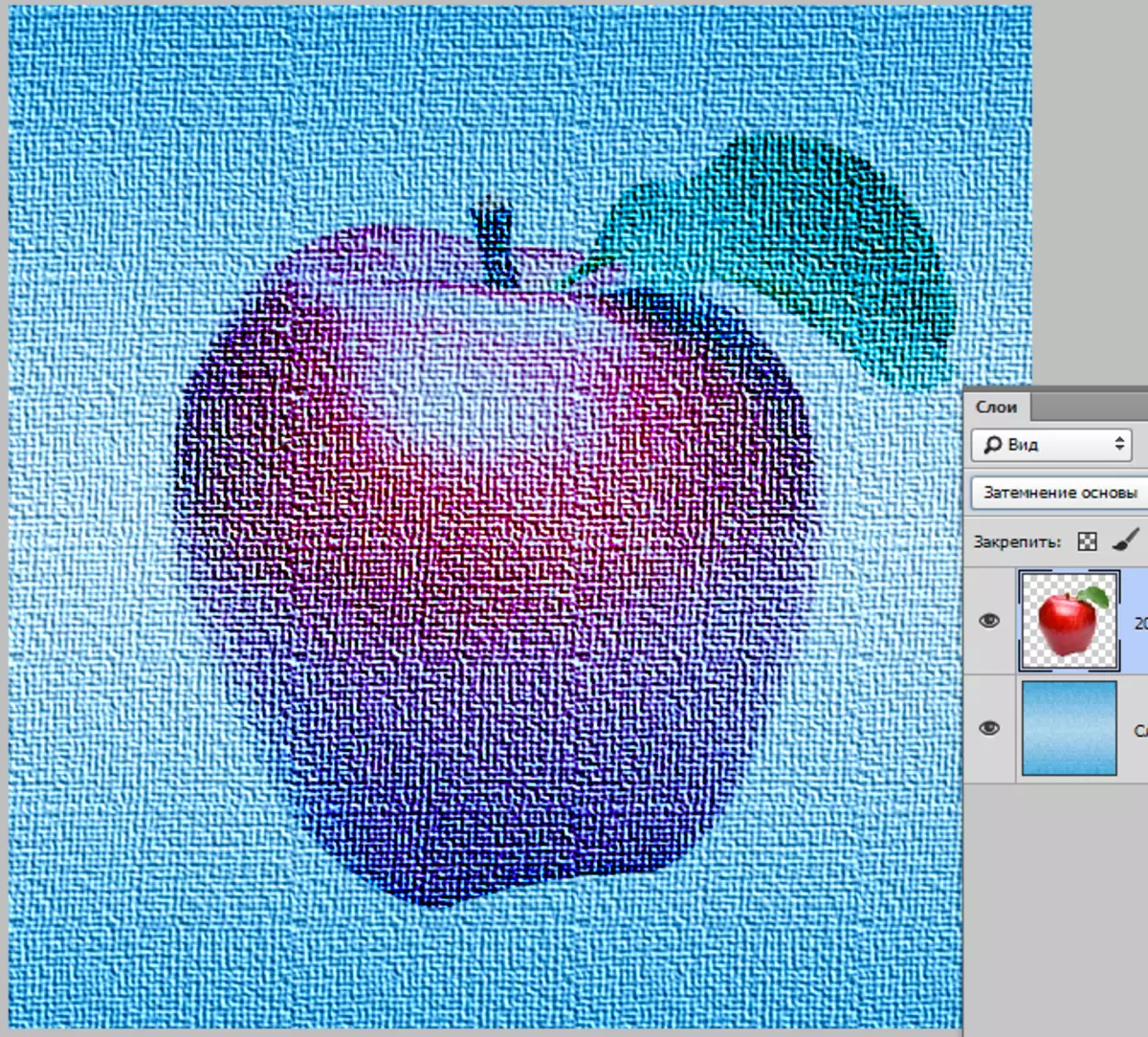
"Linear Darck" reduz o brilho da imagem original. A cor branca na mistura não participa, enquanto outras cores (valores digitais) são inversão, dobra e são invertidas novamente.
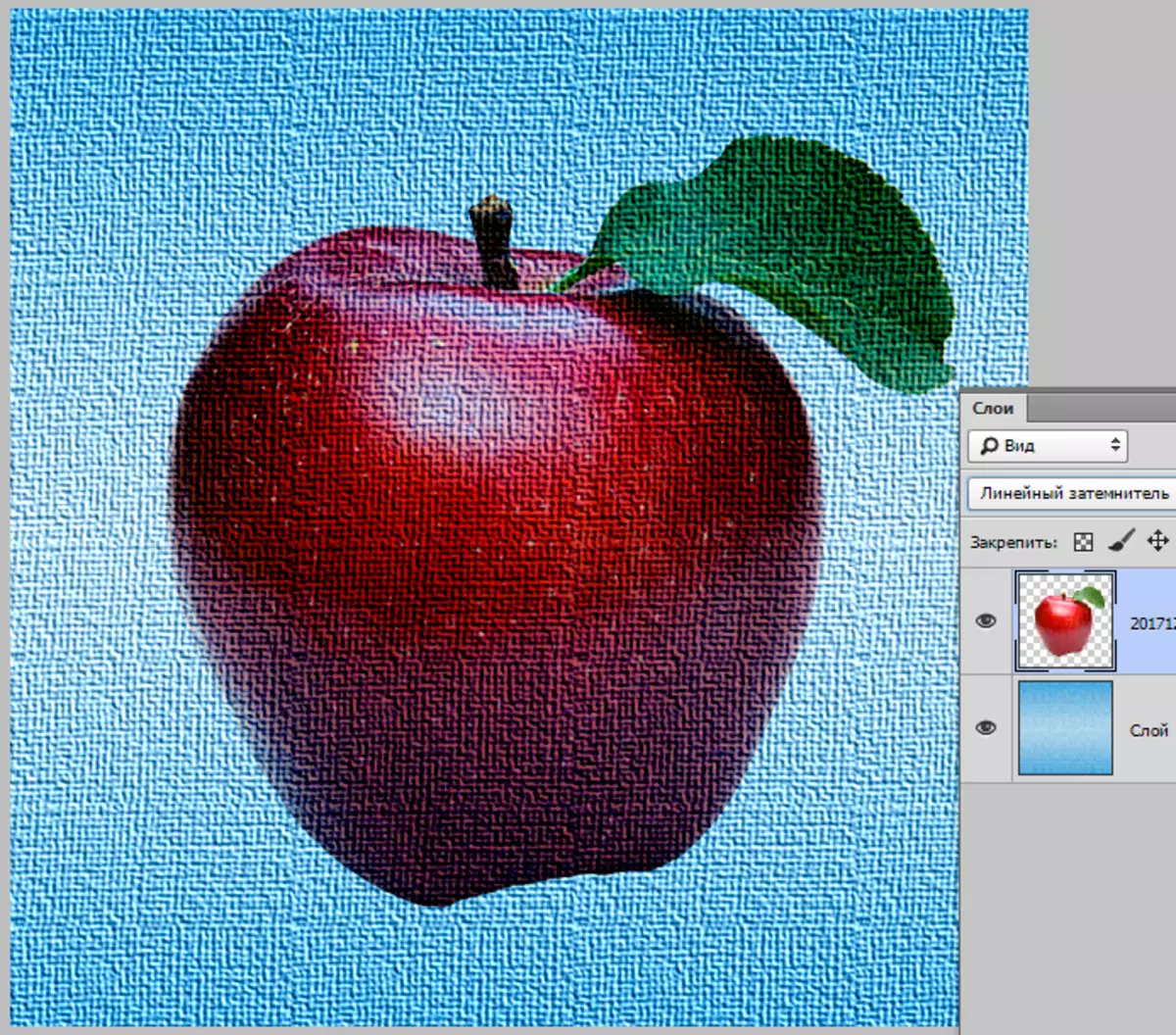
"Mais escuro" . Este modo deixa pixels escuros na imagem de ambas as camadas. Tons tornam-se os valores digitais mais escuros são reduzidos.
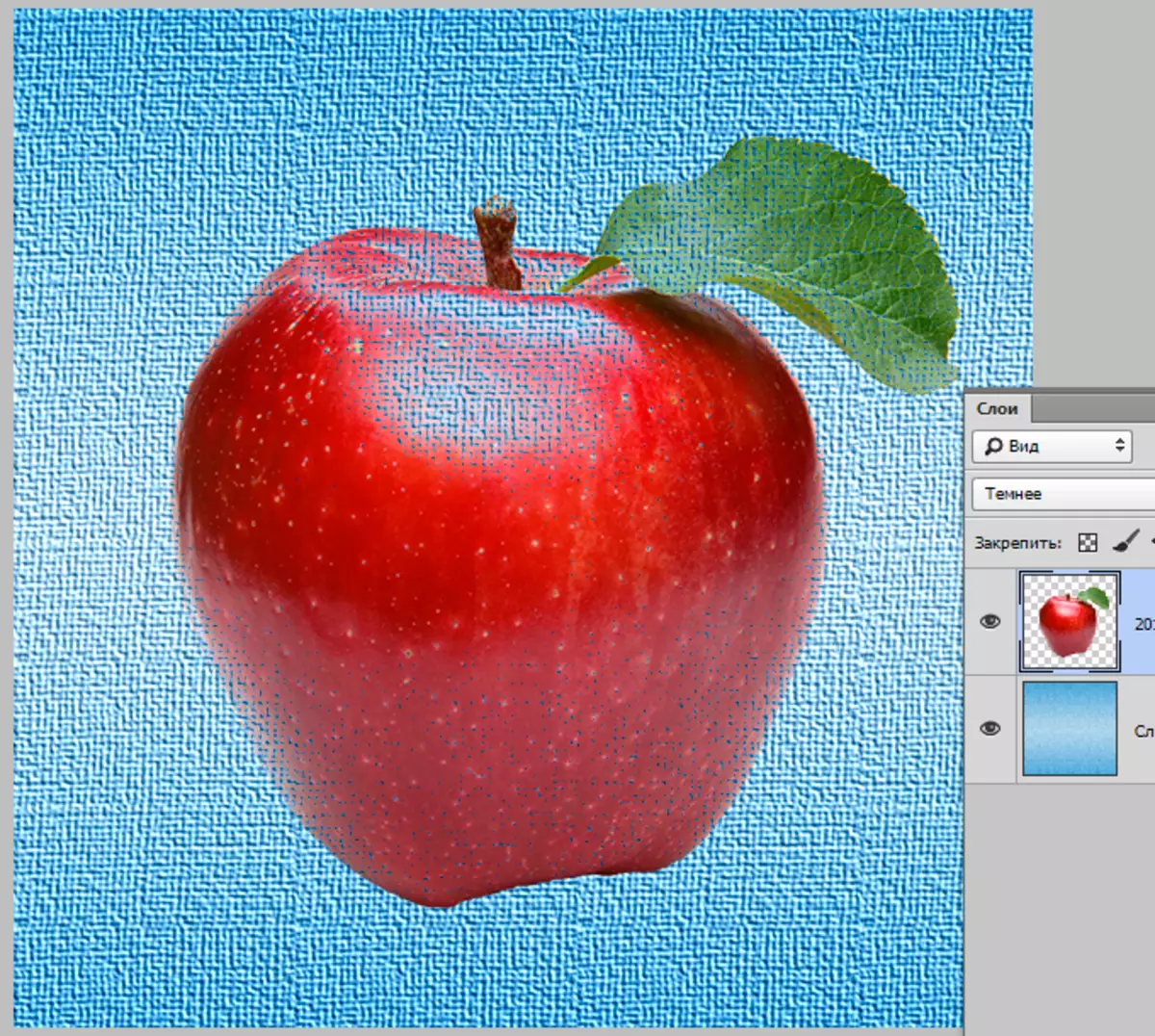
Aditivo
Este grupo contém os seguintes modos: "Luz de substituição", "tela", "Fundamento de iluminação", "Linear isqueiro" e "luz".
Os modos relacionados a este grupo esclarecem a imagem e adicionam brilho.
"Substituindo a luz" é um modo cuja ação é oposta ao modo de modo "Queda de energia".
Neste caso, o programa compara as camadas e deixa apenas os pixels mais brilhantes.
Os tons tornam-se mais leves e "suavizados", isto é, o mais próximo um do outro.
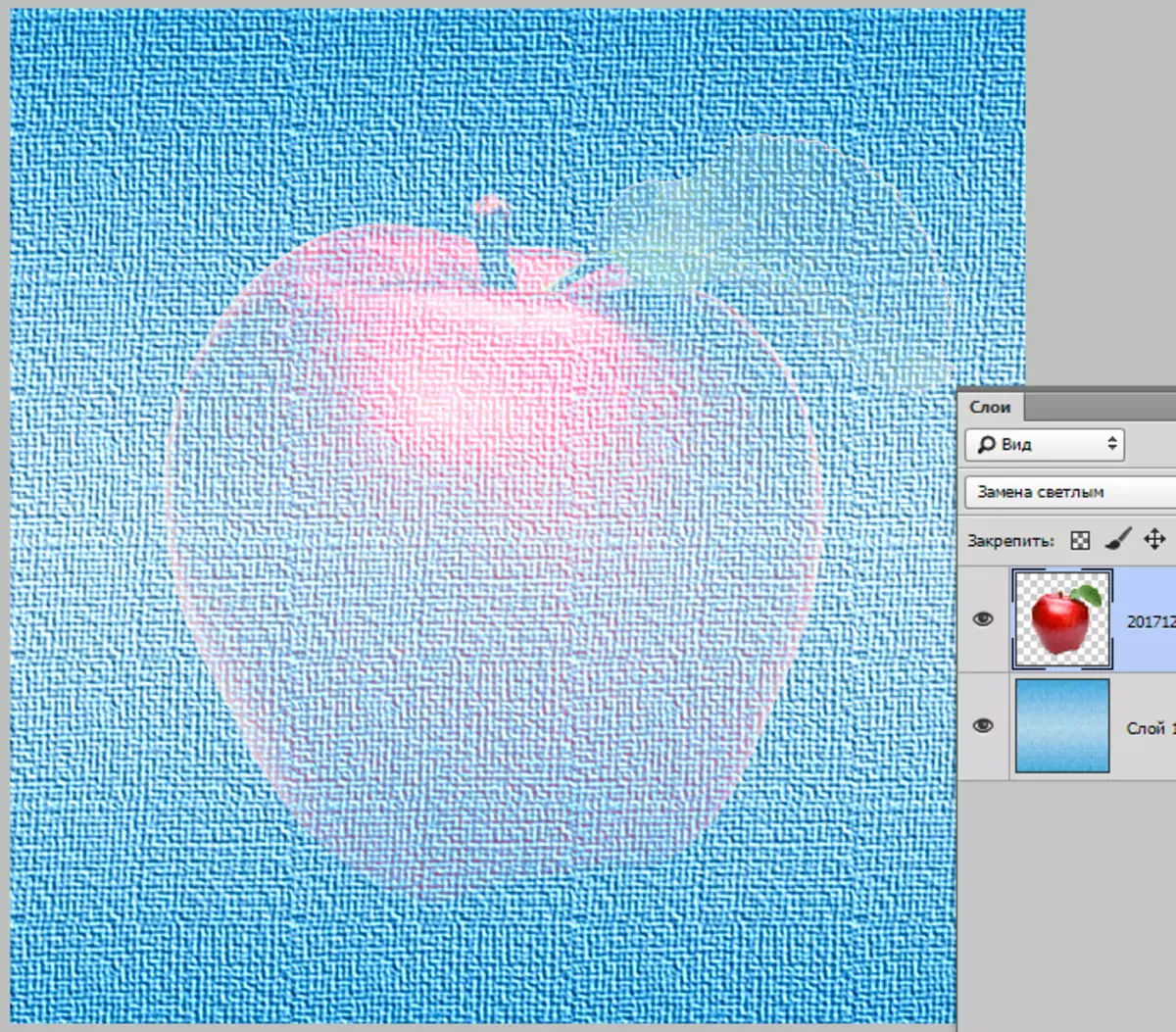
"Tela" Por sua vez, opostos "Multiplicação" . Ao usar isso, o modo de cor da camada inferior é invertido e multiplicado com as partes superiores do topo.
A imagem fica mais brilhante, e os tons finais serão sempre mais brilhantes.
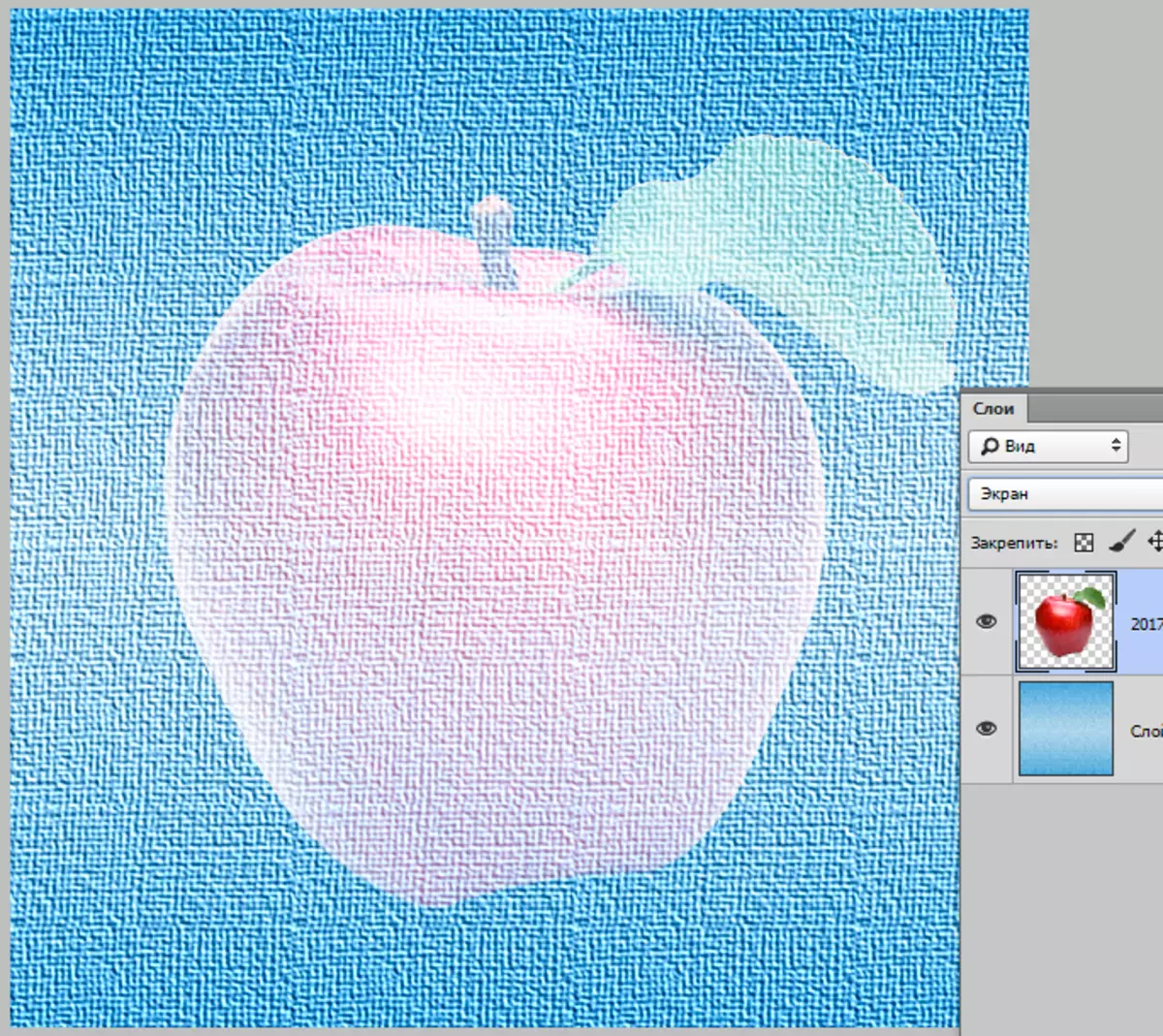
"Iluminação da fundação" . O uso deste modo dá o efeito de tons "desbotando" da camada inferior. O contraste da imagem da fonte é reduzido e as cores se tornam mais luz. O efeito do brilho é criado.
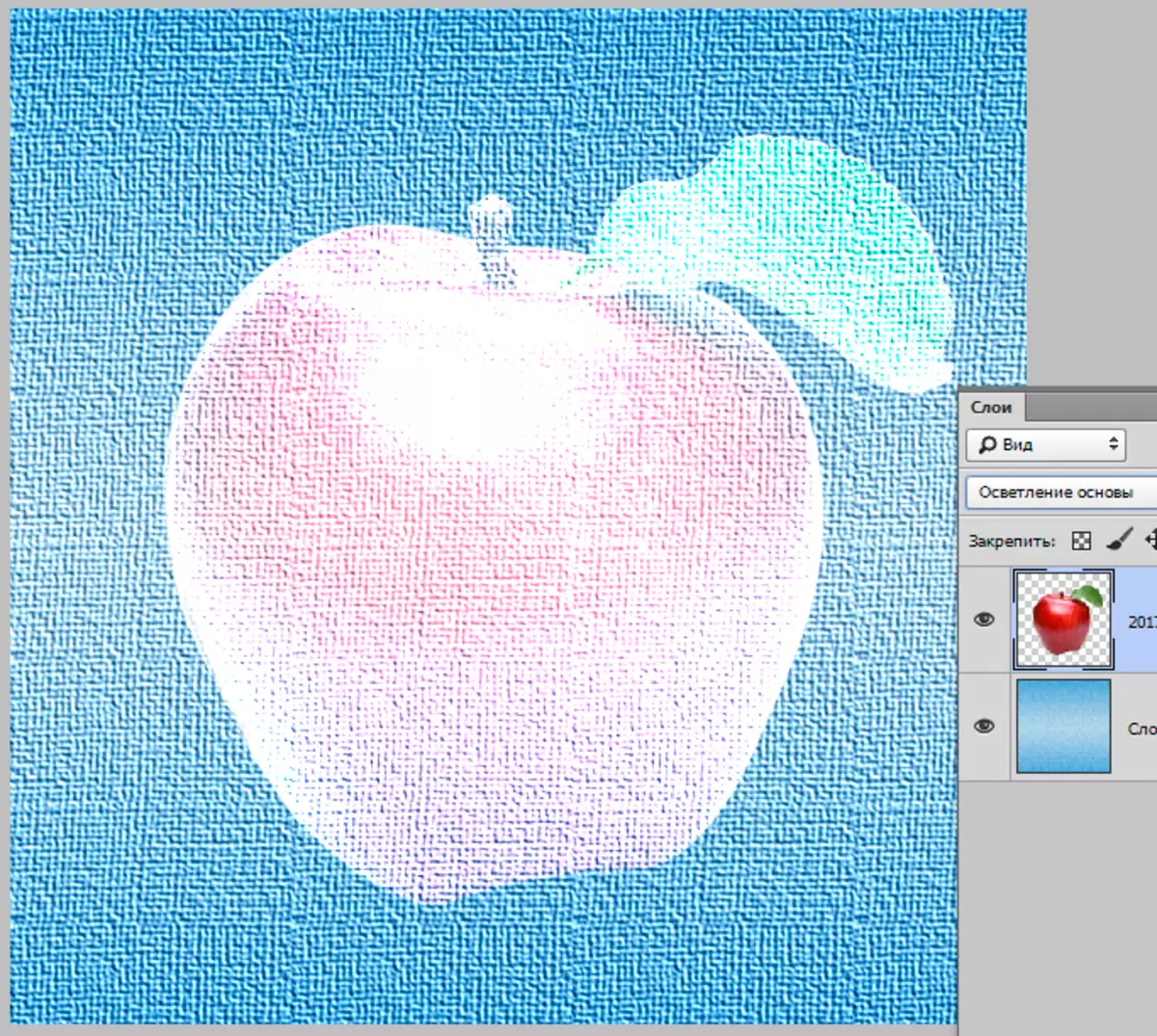
"Linear Dodge" Semelhante ao modo "Tela" Mas com um impacto mais forte. Valores de cor aumentam, o que leva a tons de iluminação. O efeito visual é semelhante à luz brilhante de iluminação.
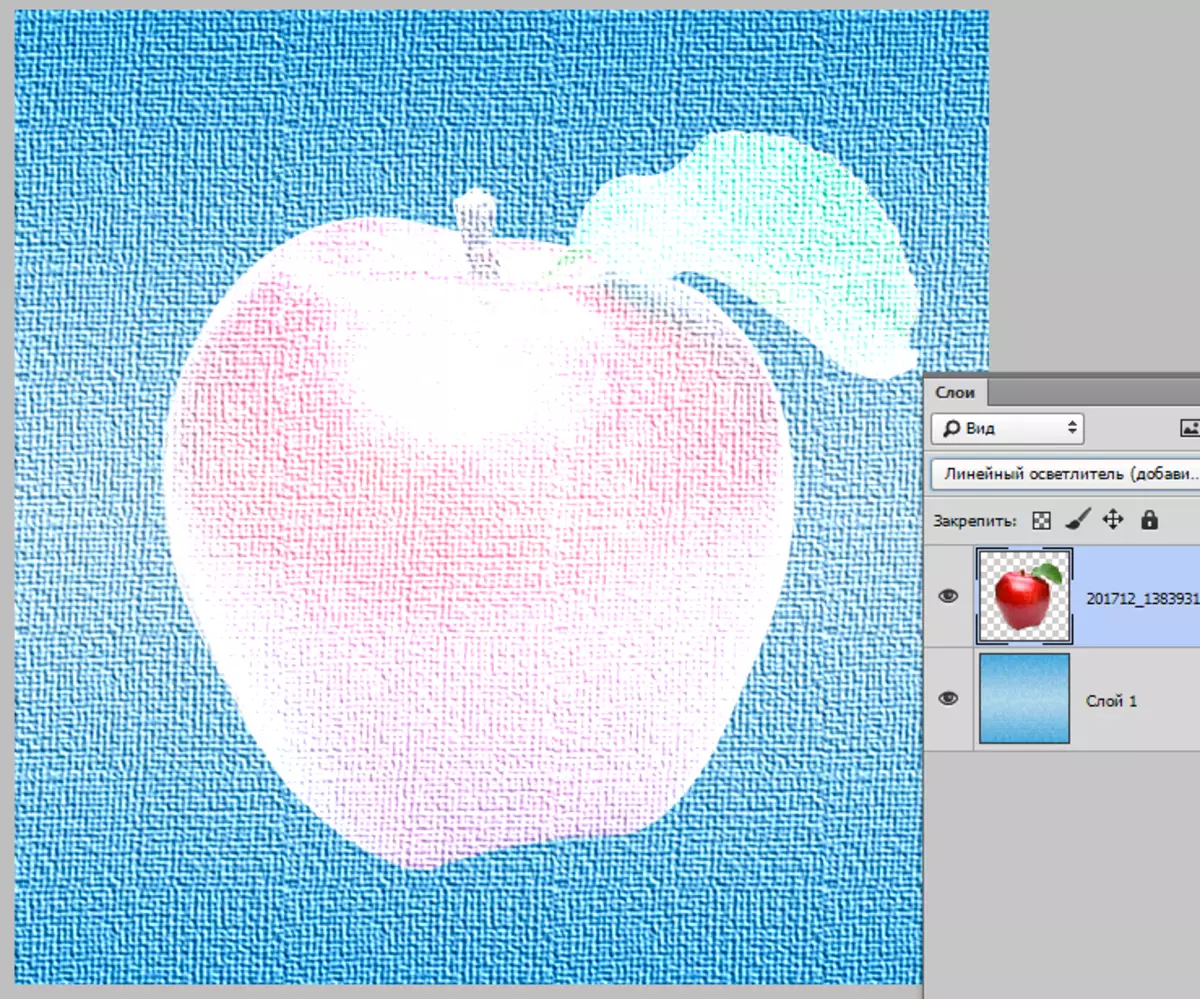
"Mais leve" . O modo é o modo oposto "Mais escuro" . A imagem permanece apenas os pixels mais brilhantes de ambas as camadas.
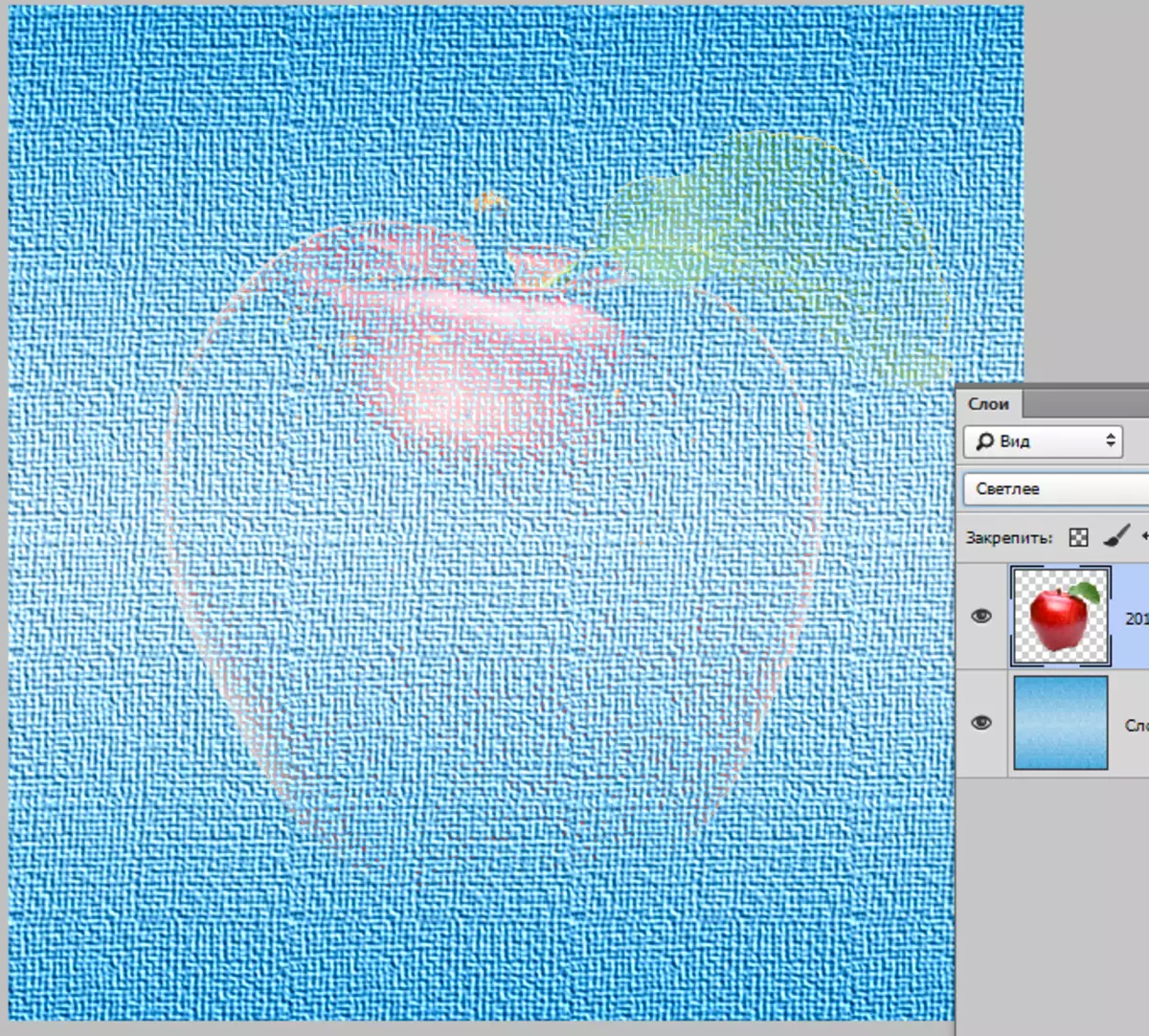
Complexo
Os modos incluídos neste grupo não apenas clarearão ou escurecerão a imagem, mas afetarão toda a gama de tons.
Eles são chamados da seguinte forma: "Sobreposição", "luz suave", "luz dura", "luz brilhante", "luz linear", "spotlight" e "mistura dura".
Esses modos são mais usados para impor texturas e outros efeitos à imagem original, portanto, para clareza, alteramos a ordem das camadas em nosso documento educacional.
"Sobreposição" é um regime que entrete as propriedades Multiplicação e "Tela".
As cores escuras se tornam mais ricas e mais escuras, e a luz se torna mais leve. O resultado é um maior contraste da imagem.
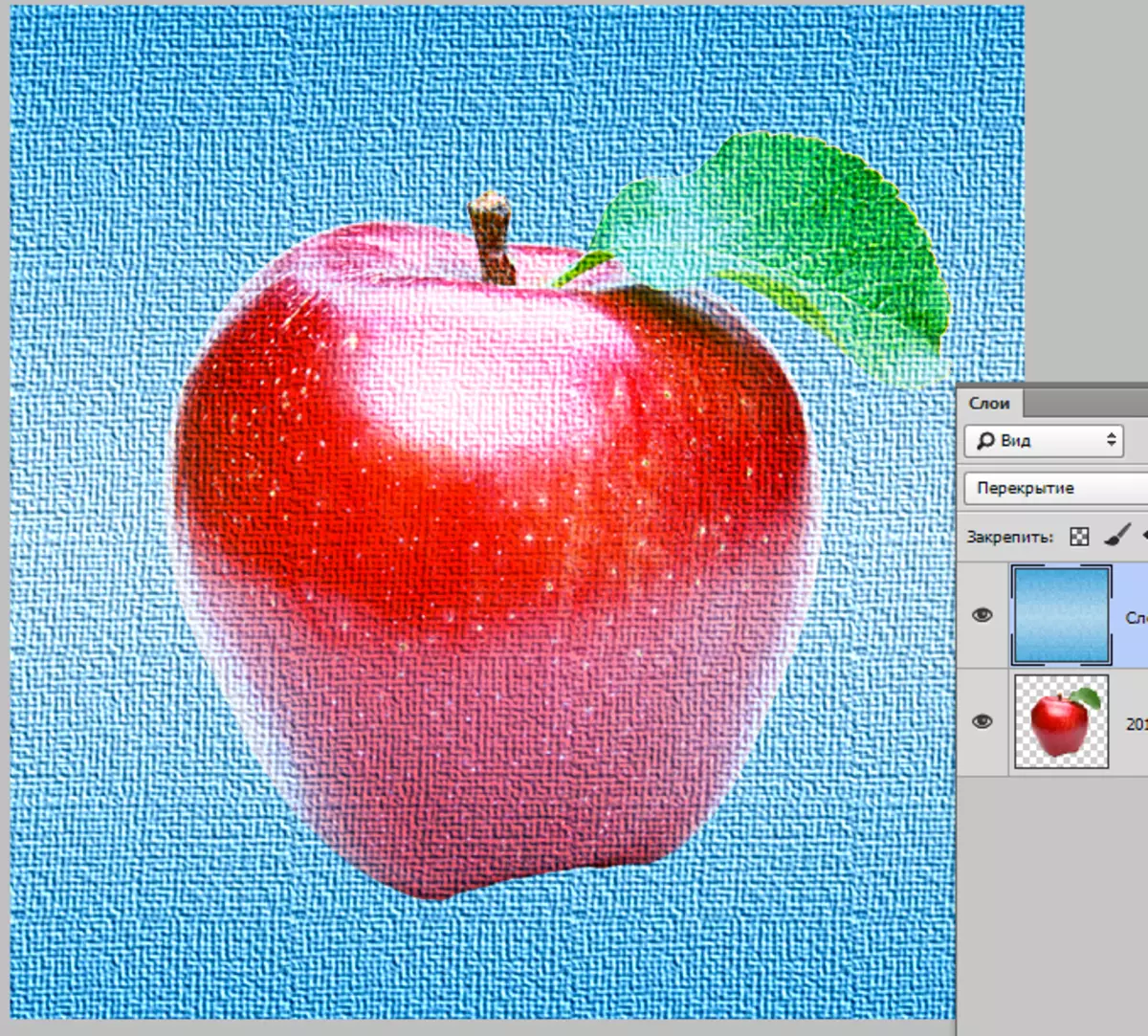
"Luz suave" - Menos companheiros afiados "Sobreposição" . A imagem neste caso é destacada por luz dispersa.

Ao escolher um modo "Luz Dura" A imagem é coberta com uma fonte de luz mais forte do que "Luz suave".
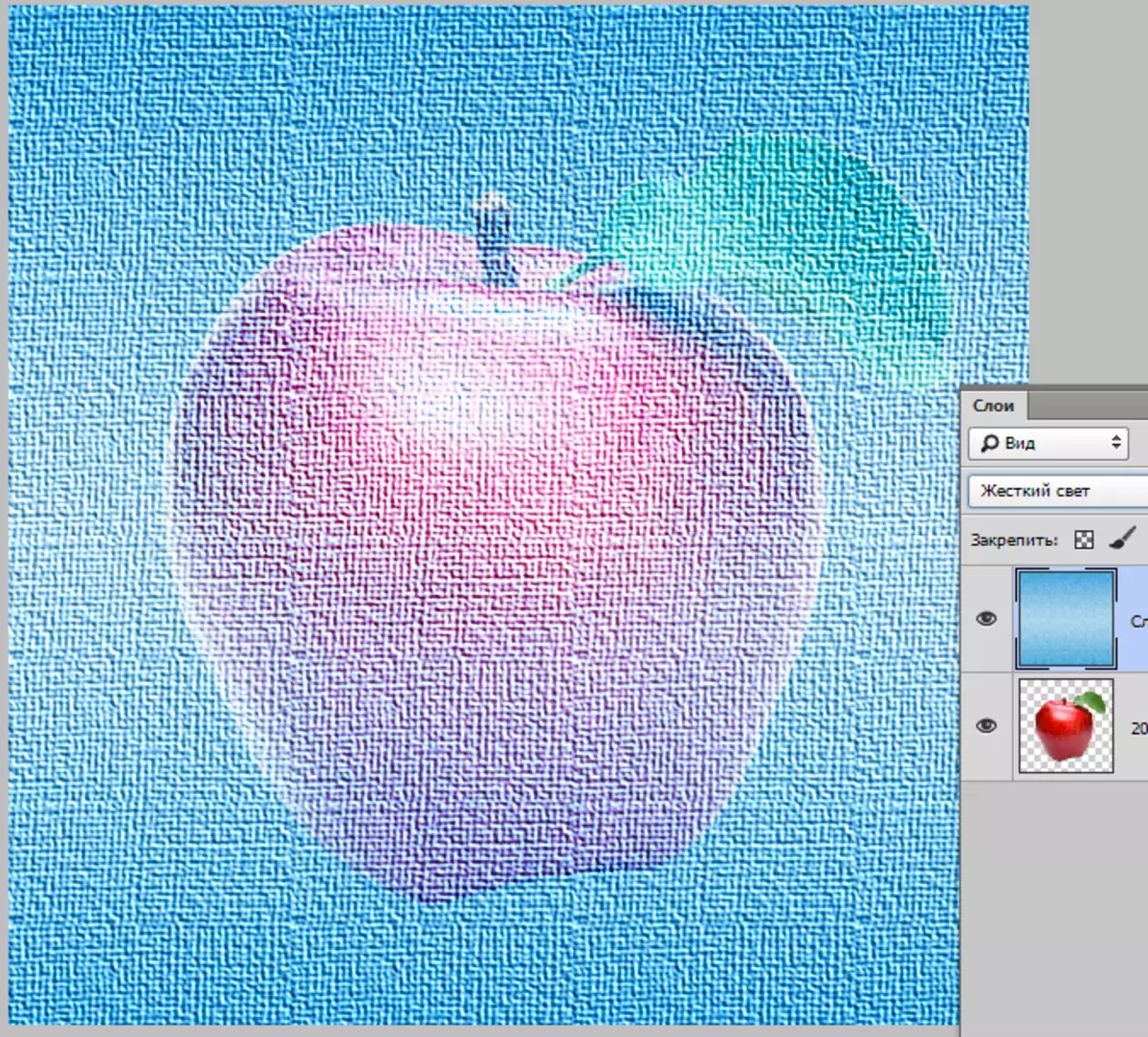
"Luz brilhante" Aplica modo "Iluminação da fundação" para áreas brilhantes e "Linear Dodge" Para escurecer. Neste caso, o contraste da luz aumenta e diminui escuro.
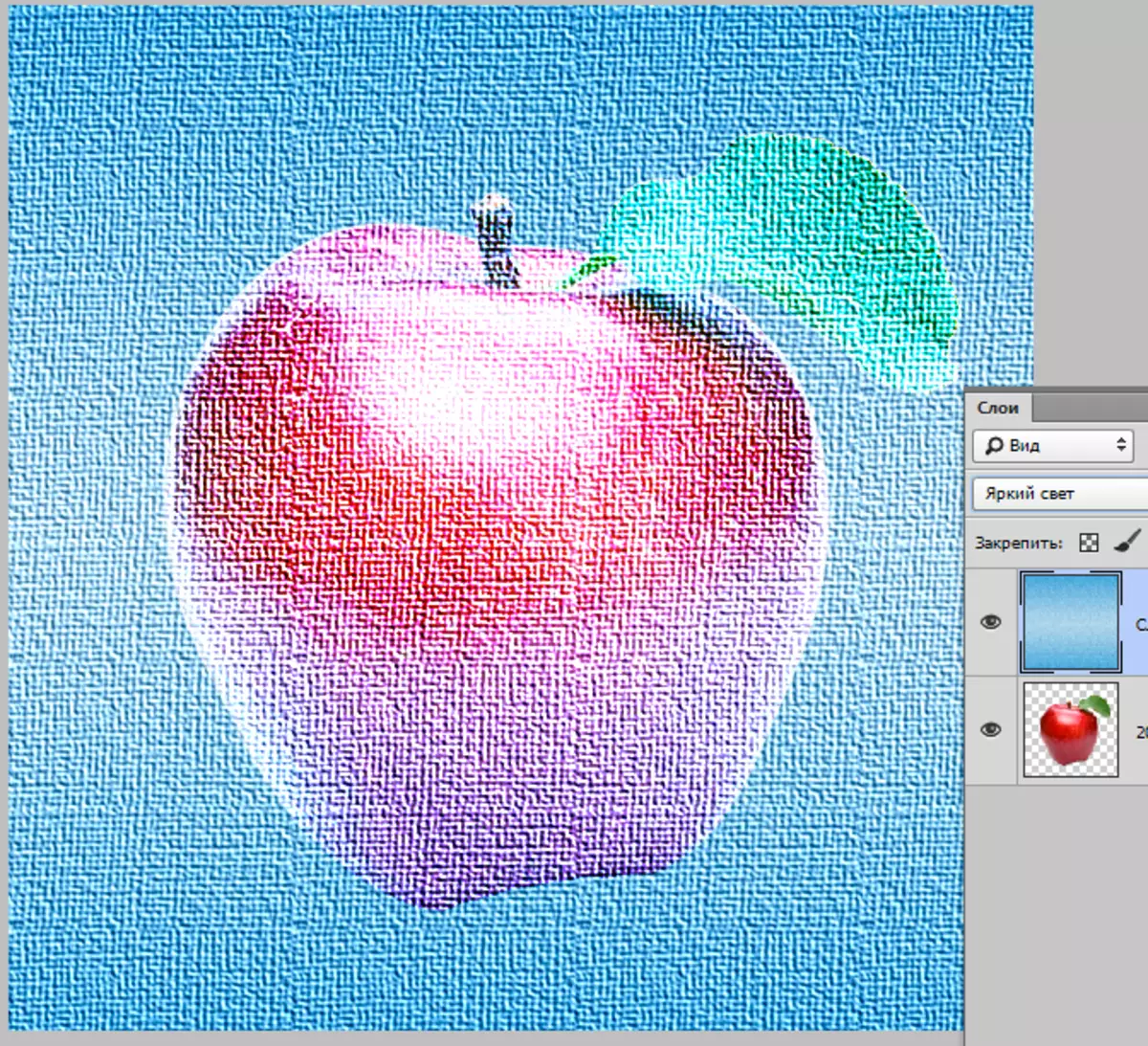
"Luz linear" O oposto do modo anterior. Aumenta o contraste de tons escuros e reduz o contraste da luz.

"Holofote" combina tons de luz com o modo "Mais leve" e escuro - com a ajuda do modo "Mais escuro".
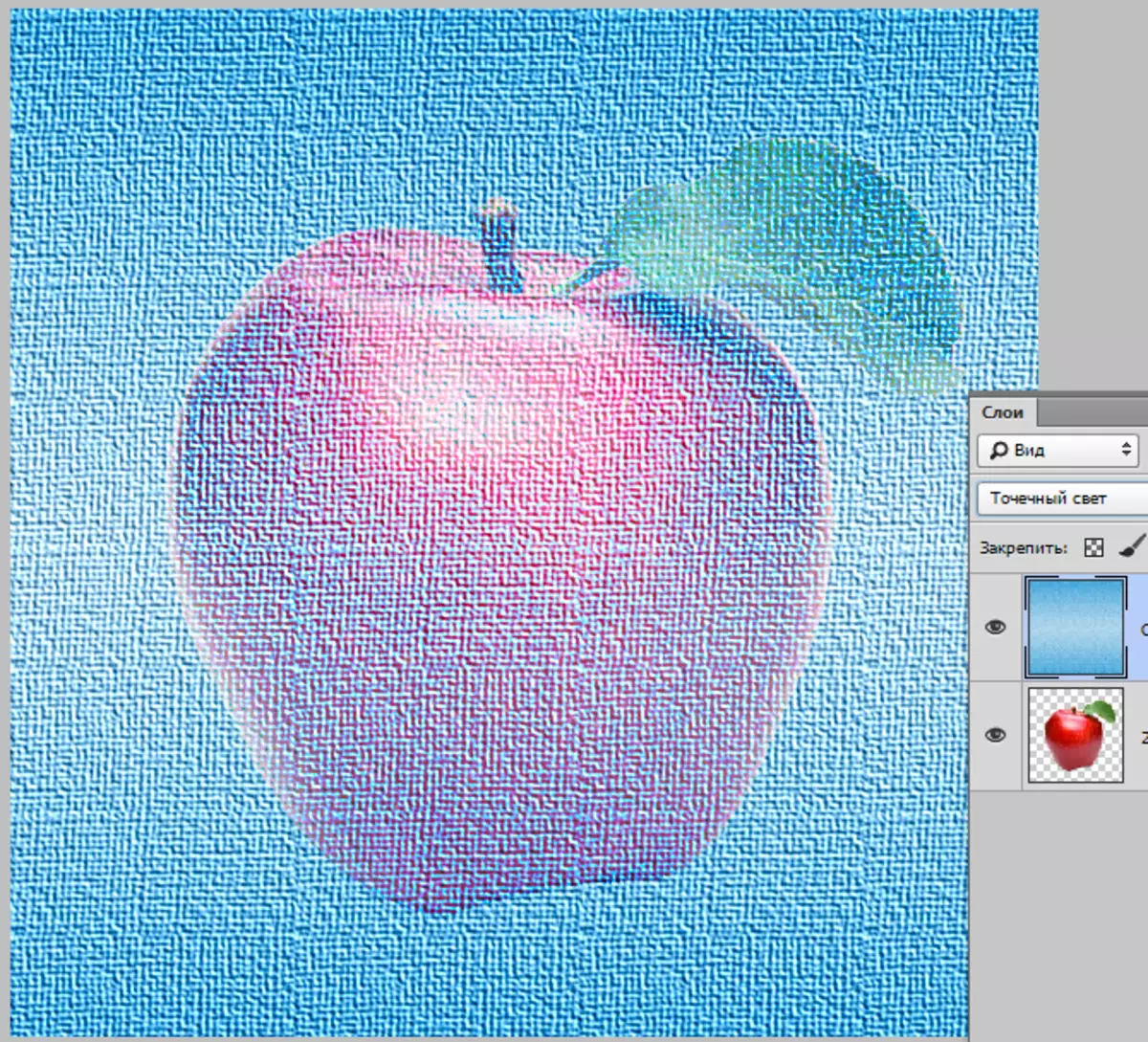
"Mistura dura" afeta seções de luz com regime "Iluminação da fundação" e no escuro - regime "Escurecendo a fundação" . Ao mesmo tempo, o contraste na imagem atinge como alto nível que as aberrações de cor podem aparecer.
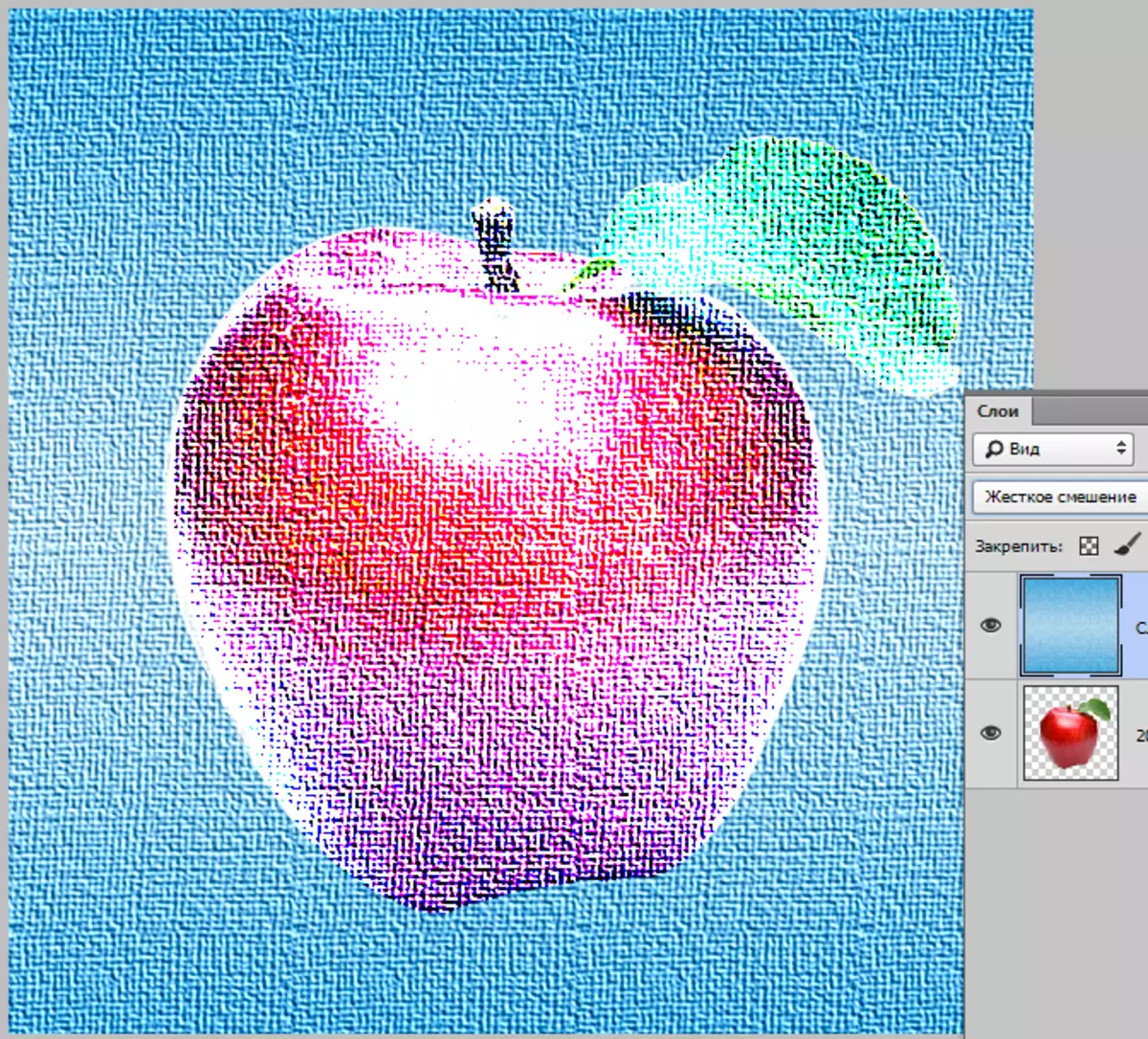
Diferença
Este grupo contém modos que criam novas tons com base nas características da diferença das camadas.
Modos são tais: "Diferença", "Exceção", "subtração" e "dividida".
"Diferença" Funciona assim: o pixel branco na camada superior inverte o pixel do sujeito no menor, o pixel preto na camada superior deixa o sujeito ao pixel inalterado, a coincidência do pixel no final dá cor preta.
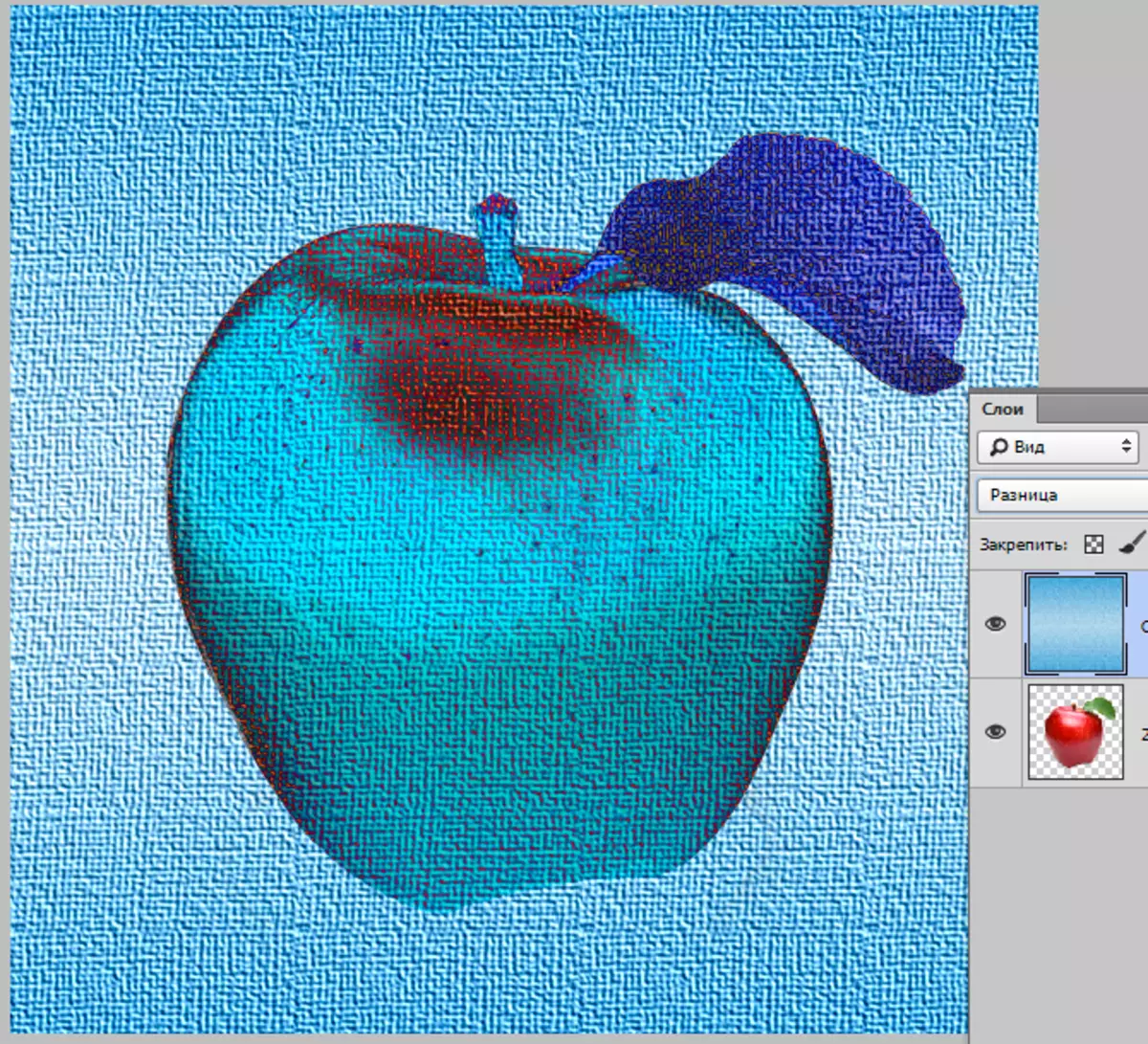
"Exceção" funciona apenas como "Diferença" , Mas o nível de contraste é menor.
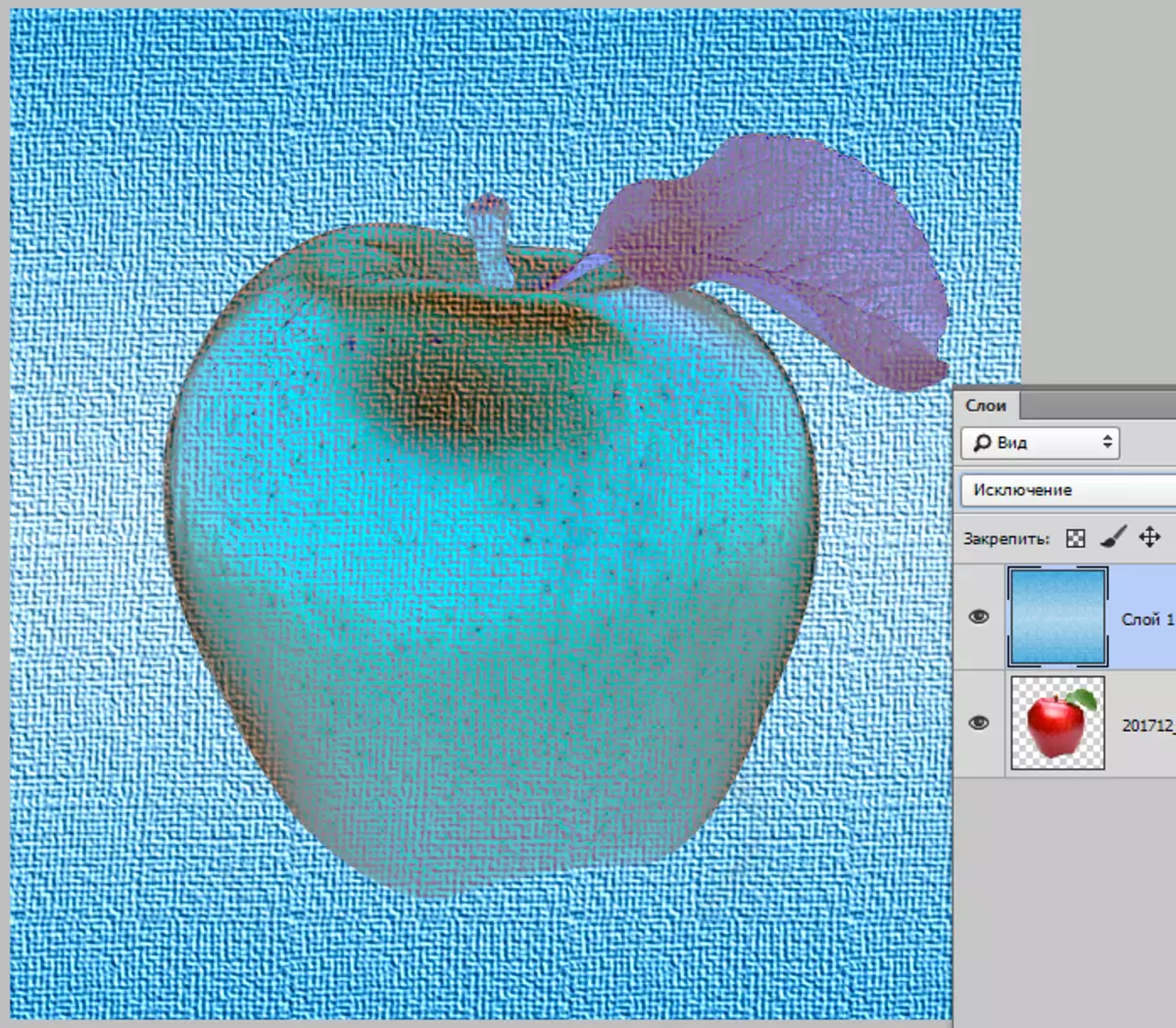
"Subtração" Alterações e mistura as cores da seguinte forma: As cores da camada superior são subtraídas dos topos do topo, e nas seções pretas da cor serão as mesmas que na camada inferior.
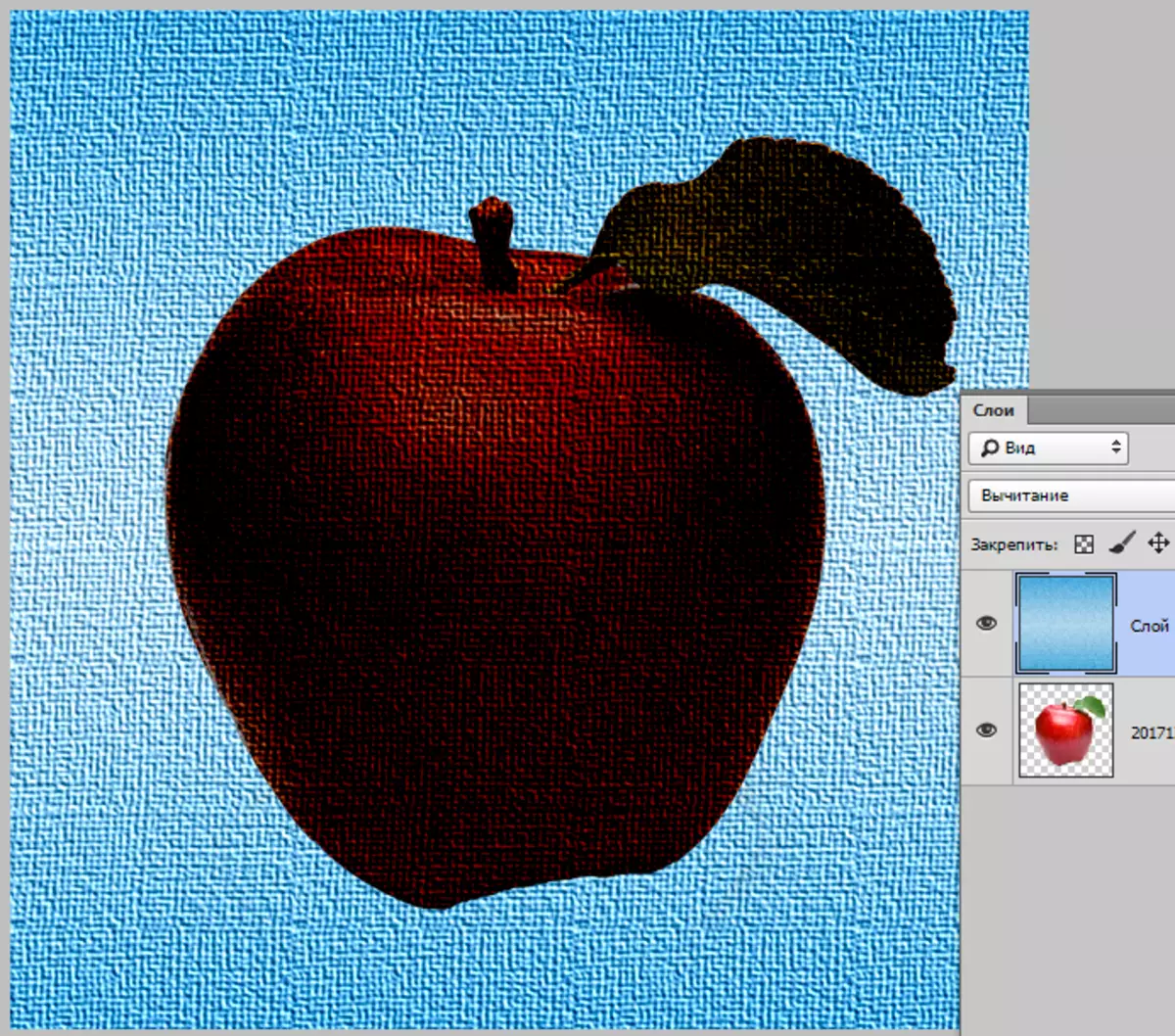
"Dividir" Como se torna claro a partir do título, divide os valores numéricos dos tons da camada superior nos valores numéricos das tonalidades do menor. Ao mesmo tempo, as cores podem mudar drasticamente.
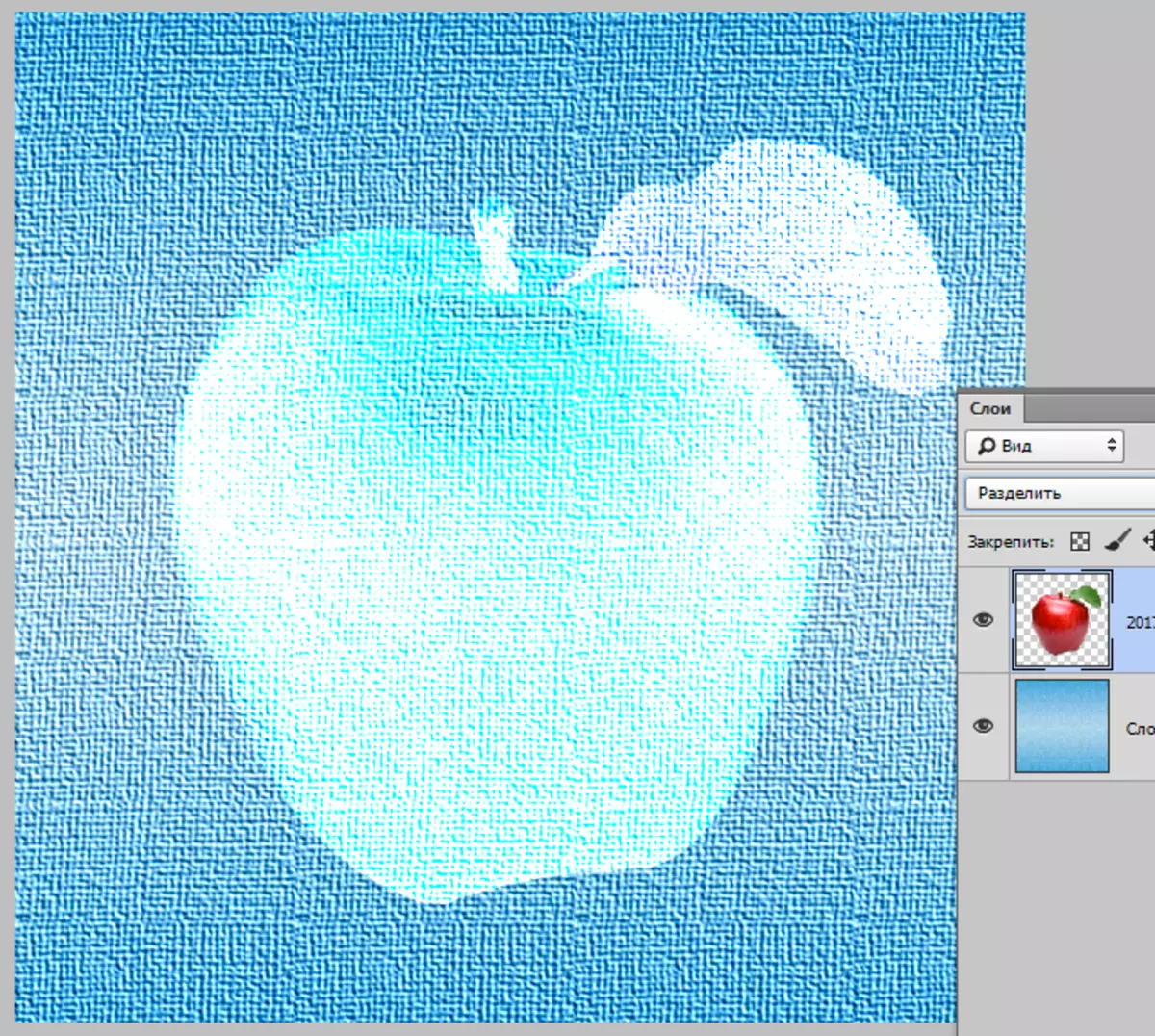
Hsl.
Os modos combinados nesse grupo permitem que você edite as características de cores da imagem, como brilho, saturação e tom cor.
Modos no grupo: "Color Tone", "Saturação", "Cor" e "Brilho".
"Tom de cor" Dá uma imagem ao tom da camada superior e da saturação e brilho - o fundo.
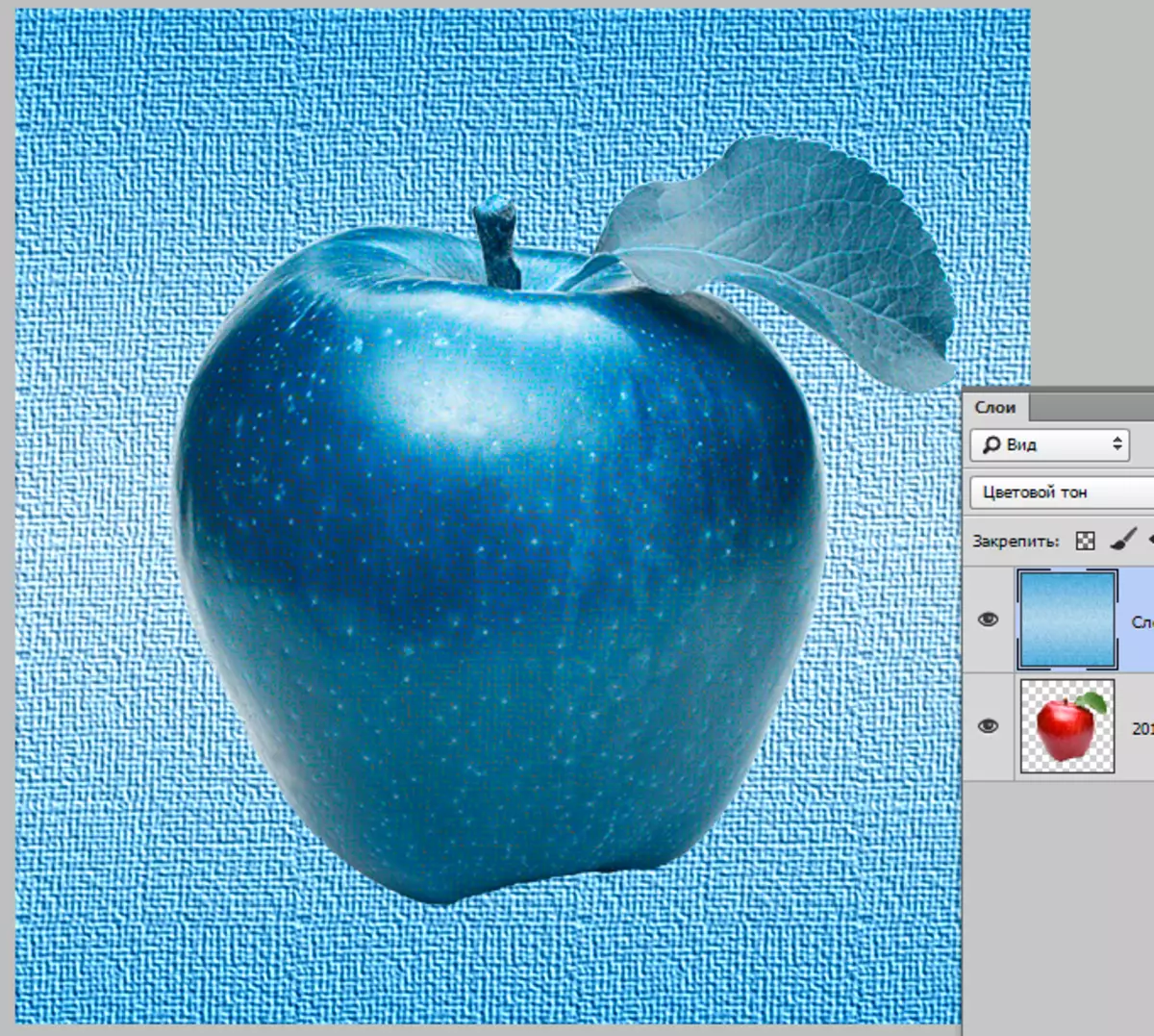
"Saturação" . Aqui está a mesma situação, mas apenas a saturação. Ao mesmo tempo, as cores brancas, pretas e cinza contidas na camada superior continham a imagem de resultados.
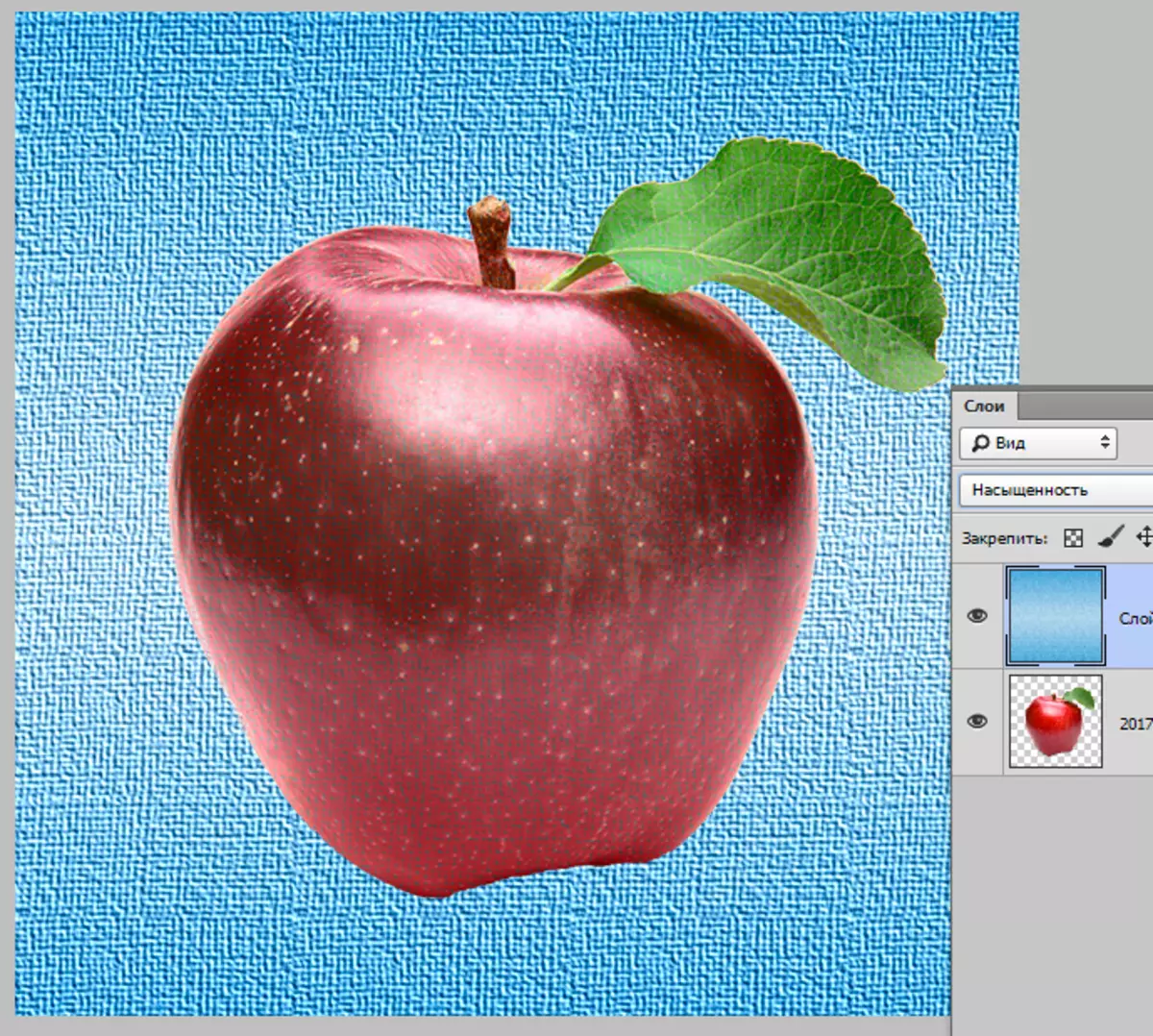
"Cor" Dá o tom final e a saturação da camada sobreposta, sou o brilho permanece o mesmo que no assunto.
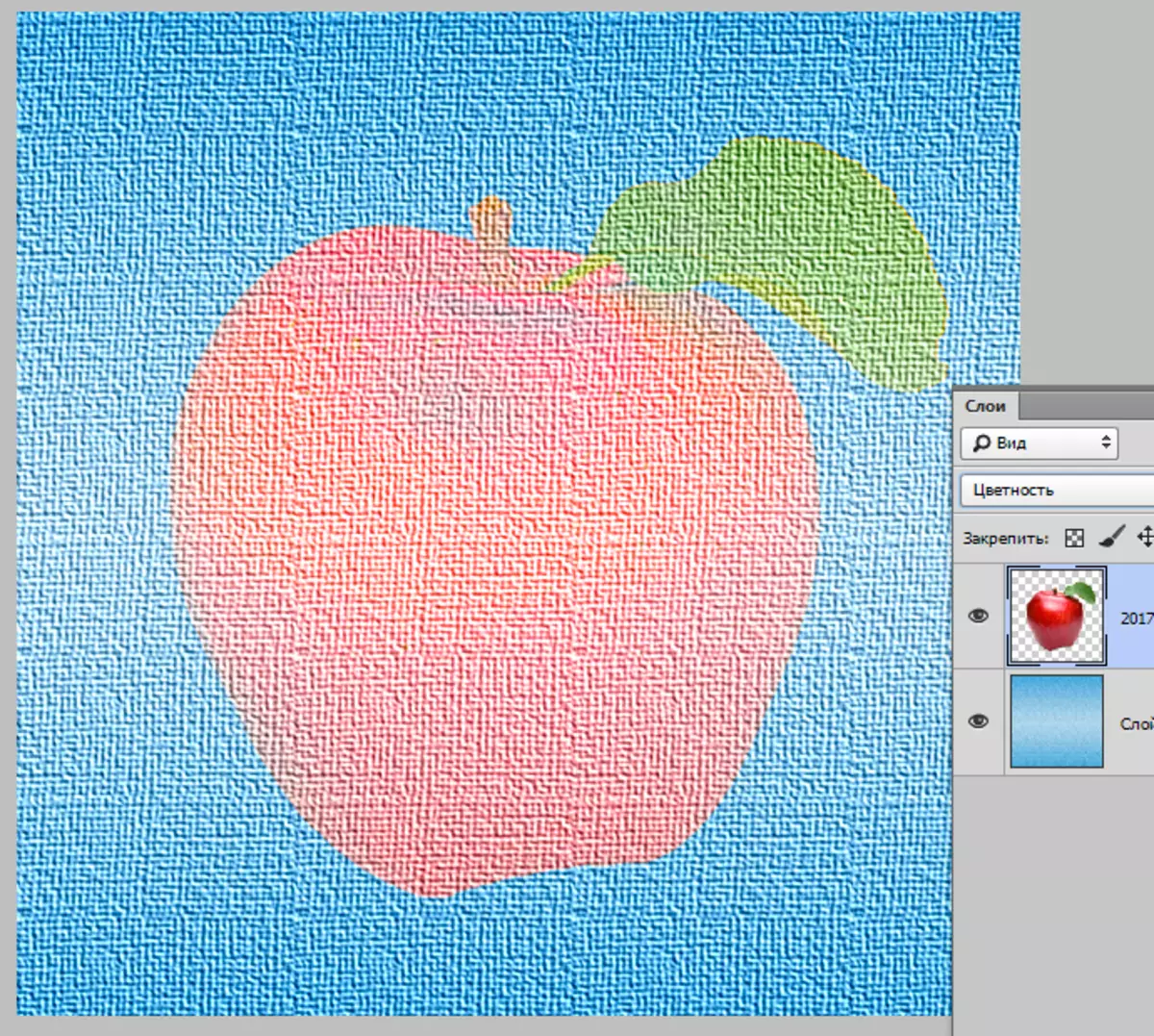
"Brilho" O brilho da camada inferior dá a imagem, mantendo o tom de cor e a saturação do menor.

Os modos de imposição da camada no Photoshop permitem que você obtenha resultados muito interessantes em seu trabalho. Certifique-se de usá-los e boa sorte na criatividade!
